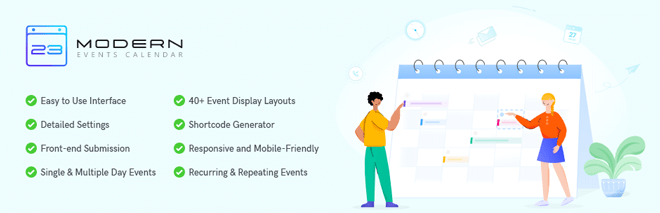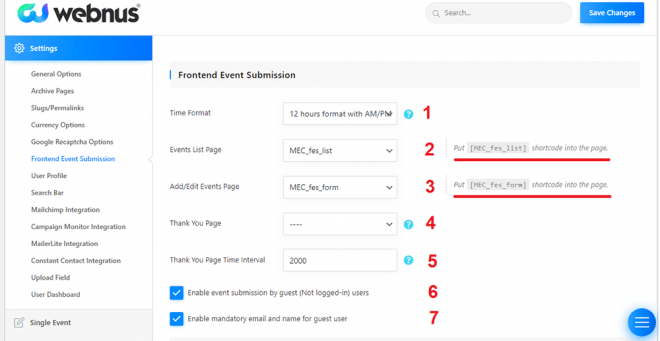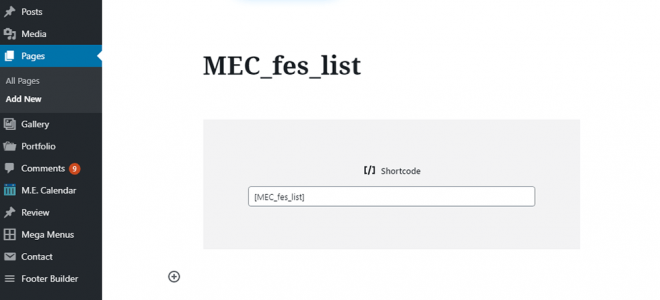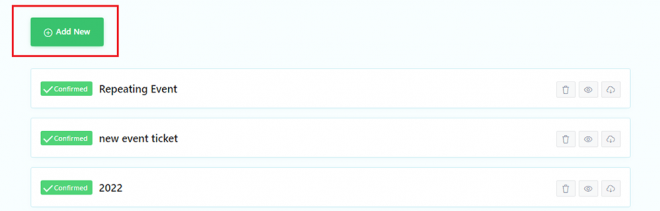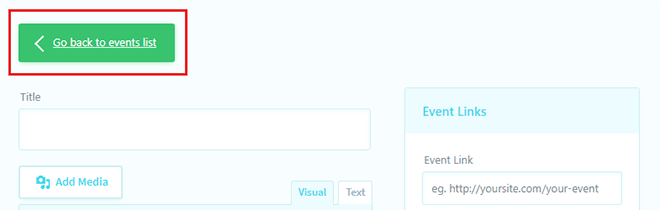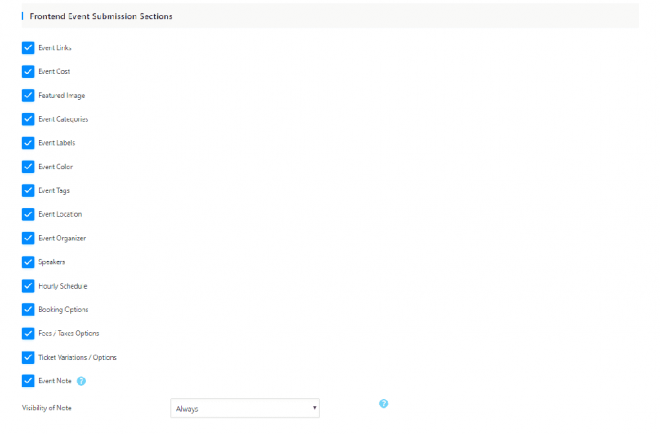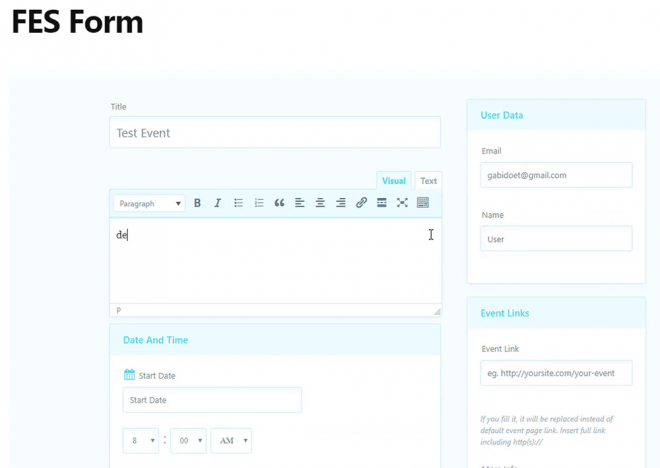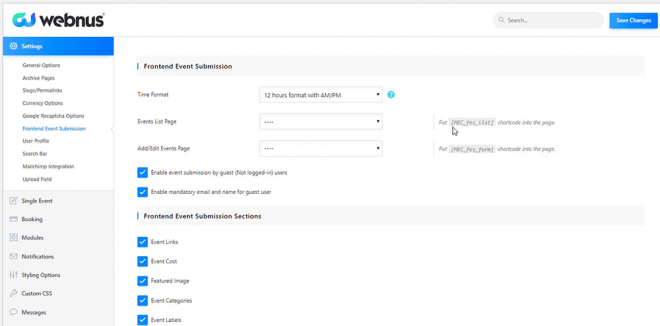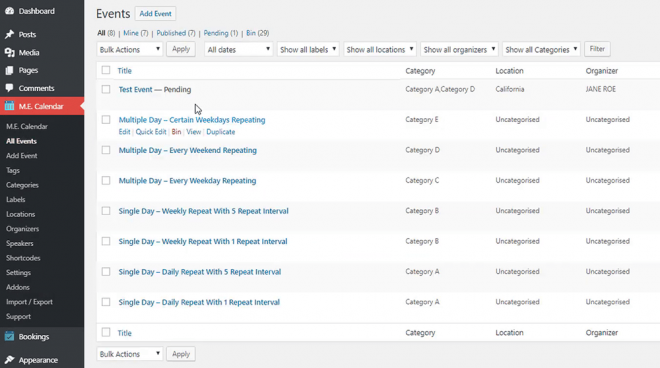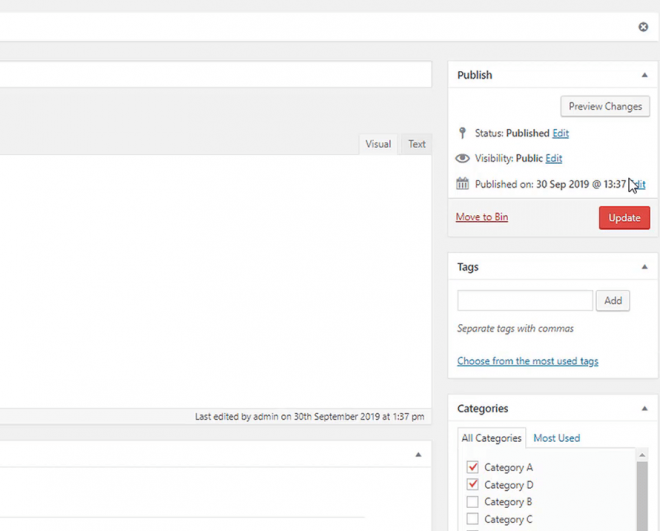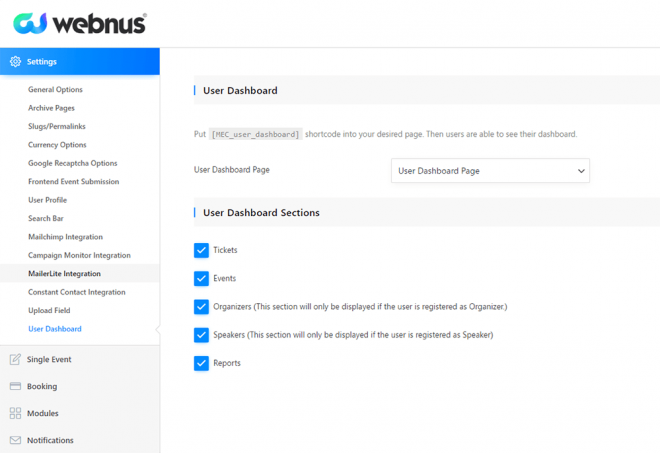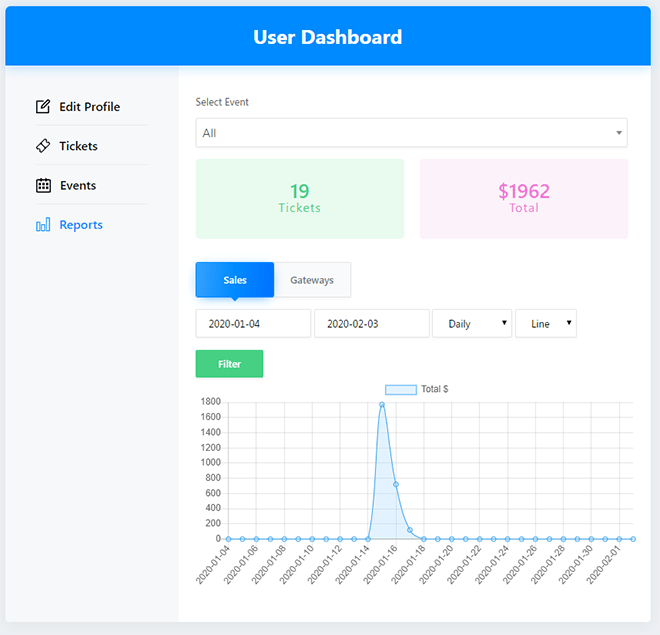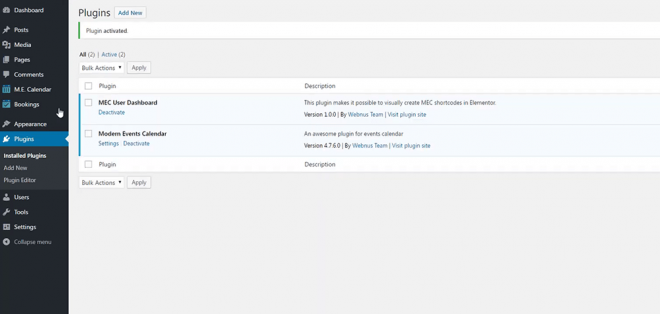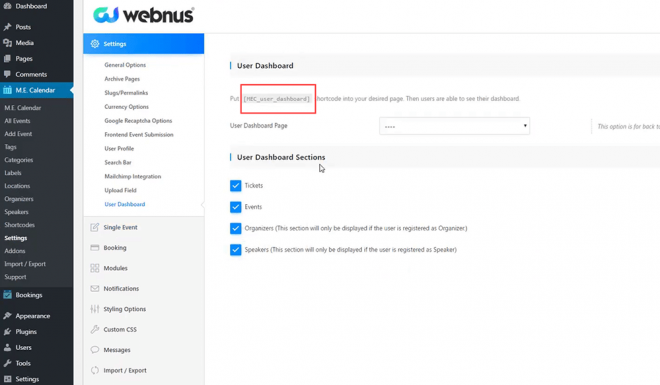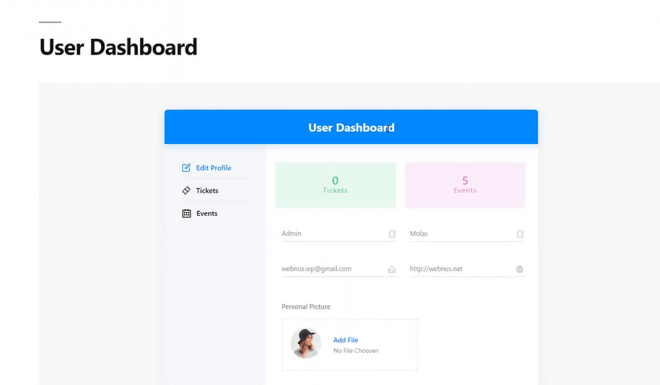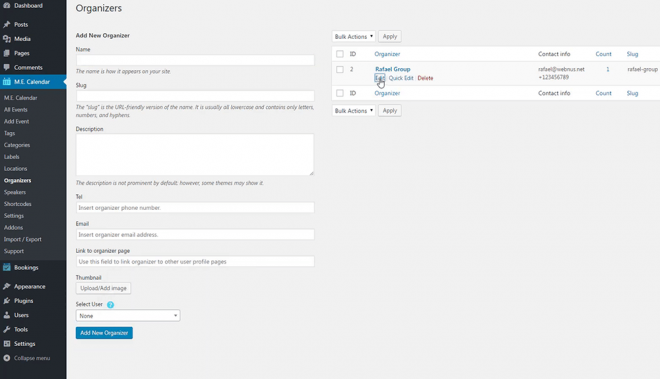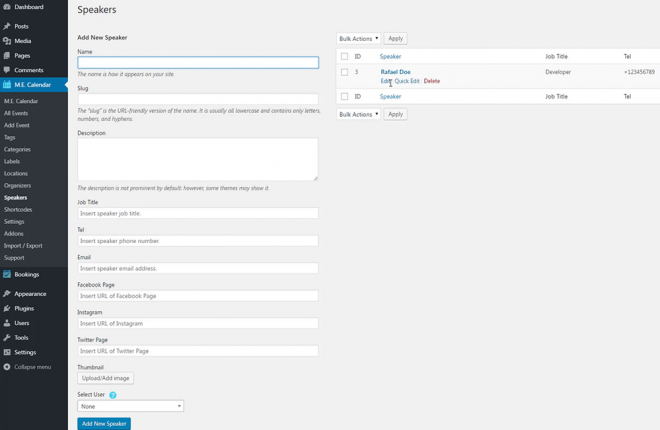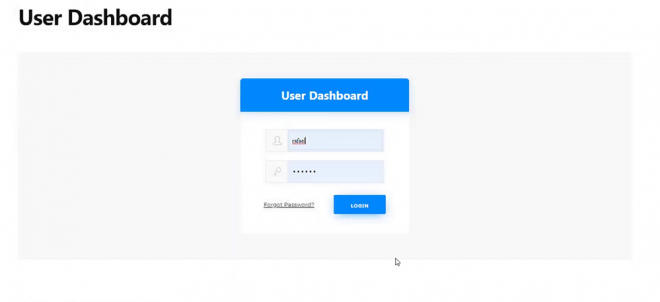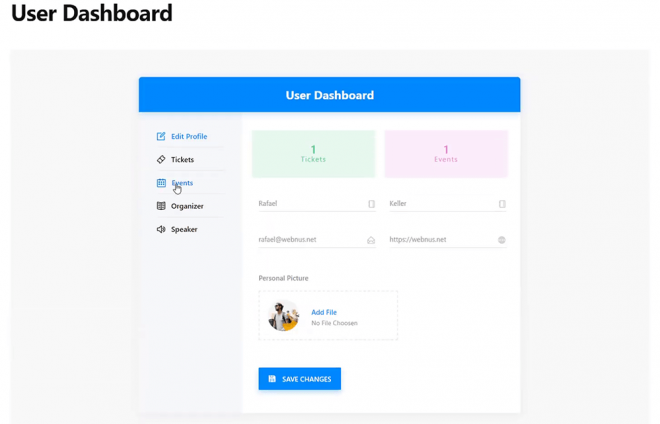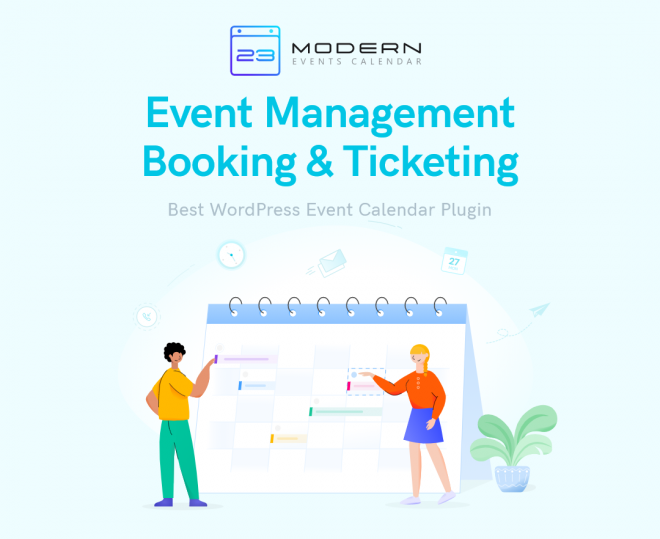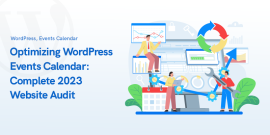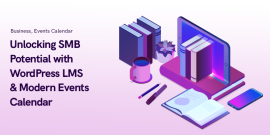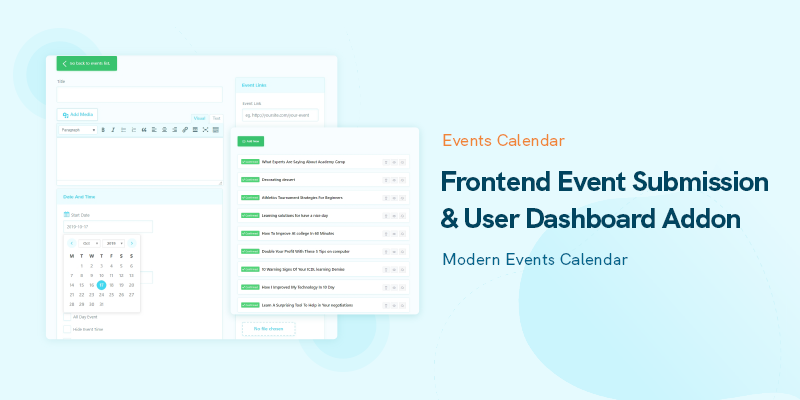
MEC Frontend Event Submission & User Dashboard Add-on
Ticket & factuur-add-on: evenementen verkopen
In dit artikel gaan we uitleggen hoe u kunt profiteren van de Frontend-functie voor het indienen van evenementen en de add-on User Dashboard in Modern Events Calendar.
Het creëren, publiceren en beheren van een evenement kan een zeer frustrerende taak zijn, en je zult je werk moeten doen om de gewenste resultaten te bereiken. Het efficiënte beheer van een evenement op uw website vereist ook geschikte tools om uw bezoekers correct te volgen en exacte informatie te hebben over degenen die zich hebben geregistreerd.
De situatie kan een heel nieuw balspel worden als je deelnemers ontvangt uit verschillende landen met verschillende tijdzones, valuta's en talen.
Modern Events Calendar is de beste WordPress evenementenkalender dat kan de ervaring met evenementbeheer voor u in hoge mate vereenvoudigen.
Het wordt geleverd met een handvol uitstekende functies die zijn ontworpen voor het hele scala aan mogelijkheden voor evenementbeheer.
Als je kennis wilt maken met andere add-ons die beschikbaar zijn voor Modern Events Calendar je zou dit eens moeten bekijken: 17+ Modern Events Calendar Add-ons beoordeling 2020
Hoewel de gratis versie kan de meeste behoeften van de gemiddelde gebruiker dekken, upgraden naar de Pro-versie ontgrendelt meer specifieke functies, elk uitgebreid ontworpen voor een bepaald doel.
Frontend-inzending en add-on voor gebruikersdashboards behoren tot deze handige functies waarmee u evenementen online kunt accepteren en zelfs geld kunt verdienen door tickets voor de organisatoren te verkopen.
Lees verder voor meer gedetailleerde informatie over de enorme mogelijkheden van de MEC WordPress-evenementenkalender en de manier waarop deze u kan helpen bij uw online evenementen.
Wat is de Frontend Event-inzending?
De Front-end Event Submission-functie is een manier om activiteiten te verminderen die in het admin-gebied moeten worden gedaan. Op deze manier kun je gastgebruikers eenvoudig een evenement laten indienen zonder dat ze zich hoeven aan te melden op je website.
Het werkt op dezelfde manier als de algemene instellingen van WordPress en u kunt online evenementen accepteren en gebruiken op elke gewenste pagina, omdat het is uitgerust met shortcodes.
In eenvoudige bewoordingen stelt het uw gebruikers in staat om gebeurtenissen in te dienen, en u bent degene die ze beheert.
Documentatie voor het indienen van frontend-evenementen
Het indienen van evenementen via de front-end draagt bij aan de veelzijdigheid van de moderne evenementenkalender, omdat u onnodige back-end-processen vermindert. Dit betekent dat niet elke gebruiker een account hoeft aan te maken om te boeken.
Om het in gebruik te nemen en online evenementen te accepteren, moet u de vervolgkeuzemenu's in de instellingen van de plug-in gebruiken om twee verschillende shortcodes naar uw statische pagina's.
De eerste is bedoeld om gebruikers de gewenste evenementen te laten toevoegen of bewerken, en de tweede toont de informatie over de activiteiten die door hen zijn gemaakt.
Deze add-on voor WordPress-evenementenkalender wordt ook geleverd met verschillende aanpassingsopties om ze op uw website toe te passen op de beste manier die bij u past.
Om er een paar te noemen, kunt u de Tijd formaat die aan uw gebruikers wordt weergegeven en specificeer een lijstpagina voor alle beschikbare evenementen met behulp van een shortcode.
Op dezelfde manier kun je een bedankpagina voorbereiden die aan je gebruikers wordt getoond nadat ze hun evenement hebben ingediend en er een tijdsinterval voor opgeven.
De gebruikers hoeven niet per se geregistreerd te zijn op uw website, maar u kunt ze wel om hun e-mailadres en naam vragen voordat u een evenement aanmaakt.
Elke gebruiker ziet dan een pagina met de lijst van de ingediende evenementen en hun status die door jou of de organisator is gedefinieerd (bevestigd of afgewezen).
Ze kunnen ze bekijken, de nodige wijzigingen aanbrengen, de factuur downloaden naar hun apparaat of ze zelfs helemaal verwijderen.
Om gebruikers hun evenementen te laten beheren, zijn privileges nodig van de WordPress-rol instellingen. MEC presteert standaard volgens de mogelijkheden en rollen die door WordPress worden geboden.
Het definiëren van aangepaste rollen vereist andere plug-ins en tools die afzonderlijk op uw website moeten worden geactiveerd.
In een poging uw gebruikers een betere ervaring te bieden, kunt u kiezen wat ze zien op hun indieningsformulieren uit een lijst met verschillende opties.
Afgezien van de benodigde informatie, kunnen ze de kosten, links en aanbevolen foto's zien die verband houden met dat evenement. Evenementen worden over het algemeen aangepast op basis van kleuren, categorieën, tags, labels en organisatoren.
Je hebt de mogelijkheid om de details die je van plan bent te laten zien en ook om boekingsopties of de uurplannen voor dat evenement weer te geven. Hoe meer informatie je geeft, hoe meer betrokkenheid je krijgt van je bezoekers.
Deze kritische factor is in geen enkel deel van de plug-in en add-ons onderschat. Het front-end indieningsformulier kan worden ingevuld door te vragen om wat basisinformatie of door een breed scala aan details.
Je kunt deze velden en vereisten vanuit het menu aanpassen, zoals de evenementlinks en locatie, organisatoren en boekingsopties. Hieronder vindt u een volledige lijst met details die gebruikers kunnen invoeren voor het maken van evenementen.
Hoe gebruik je de Frontend Event Submission-functie?
Na het activeren van de Modern Events Calendar plug-in, ga dan naar Instellingen -> Inzending van front-endgebeurtenis. Kopieer de shortcodes voor Pagina met evenementenlijst en Evenementenpagina toevoegen/bewerken, en plak ze op statische pagina's volgens uw voorkeuren.
Nadat de pagina's zijn gepubliceerd, kunnen uw gebruikers hun evenement indienen door de vereiste informatie in te voeren die u hebt gekozen in uw menu-instellingen.
Ga dan naar de alle evenementen gedeelte van de instellingen van de plug-in om de recentelijk ingevoerde gebeurtenissen van uw gebruikers te zien.
U kunt op het evenement klikken om de details te bekijken, de nodige wijzigingen aan te brengen en de status te wijzigen van 'in behandeling' in 'gepubliceerd'. Nu is het evenement actief en is het met succes op uw website gepubliceerd.
De video hierboven leidt je door een korte zelfstudie over hoe je deze tool van de beste WordPress-evenementenkalender op je site kunt gebruiken met voorbeelden van echte evenementen.
Wat is de gebruikersdashboard-add-on?
De Add-on voor gebruikersdashboards wordt gepresenteerd waarmee u aangepaste organisatordashboards voor uw websitegebruikers kunt maken. Deze pagina's bevatten informatie over de geregistreerde evenementen, gekochte tickets en nog veel meer.
Het is een uitstekende optie voor organisatoren van evenementen om wijzigingen aan te brengen in evenementen door er volledige controle over te hebben en ze op de meest geschikte manier te beheren.
Add-on voor gebruikersdashboard
Maak exclusieve pagina's voor gebruikers. Deze pagina's kunnen informatie over de aankoop van tickets, informatie over geregistreerde evenementen bevatten. Gebruikers kunnen nu inloggen om tickets te kopen.
Add-on-documentatie
Door de moderne gebruikersdashboard-add-on voor evenementenkalender te gebruiken, kunt u voor elke gebruiker een specifieke pagina maken. Het bevat informatie over gekochte tickets, geregistreerde evenementen en nog veel meer.
Na installatie van deze add-on zijn de gebruikersgegevens beheersbaar via de instellingen van MEC.
Gebruikers aan wie u een organisatorrol hebt toegewezen, kunnen de organisatordashboards bewerken. Evenzo hebben sprekers ook toestemming om de nodige wijzigingen aan uw website aan te brengen.
U kunt ook Google Maps toevoegen aan uw evenementen en de activiteiten die u niet wilt direct annuleren. Bovendien kan de lijst met aanwezigen worden bekeken of geëxporteerd in CSV formaat.
Hoe de gebruikersdashboard-add-on te gebruiken?
Vergelijkbaar met andere MEC-add-ons, moet u eerst de User Dashboard Add-on als plug-in op uw website installeren en activeren.
U kunt het downloaden van uw Webnus-dashboard na aanschaf van de licentie. Alle licenties die op de website kunnen worden gekocht, worden geleverd met een jaar premium ondersteuning en levenslange updates.
Dus of je nu een premium licentie aanschaft of een van de praktische add-ons, deze diensten zijn inbegrepen in je pakket. U kunt de redelijke prijzen van dit product bekijken op de MEC-aankoop pagina.
Ga nu naar Instellingen->Gebruikersdashboard om de instellingen met betrekking tot organisatordashboards te bekijken. Kopieer de shortcode en plak deze op een nieuwe pagina met een optionele eigen titel.
Nadat u de pagina heeft gepubliceerd, kunt u de naam ervan zien in de lijst met Gebruikersdashboardpagina en selecteer het. Het gebruikersdashboard lijkt op wat u hieronder kunt zien.
Door naar te gaan ME-kalender -> Organisatoren, kunt u nieuwe organisatoren voor uw evenementen toevoegen door hun naam, e-mailadres, miniatuur, enz. in te voeren en de bestaande te bewerken om de vereiste wijzigingen aan te brengen.
Dezelfde procedure kan worden gevolgd voor sprekers op evenementen door naar: ME-agenda -> Sprekers en het wijzigen van de gegevens van huidige en nieuwe gebruikers.
U kunt de gebruiker specificeren die het dashboard kan betreden als organisatoren en sprekers, zodat ze bij het inloggen om accountgegevens worden gevraagd.
Nu heeft elke organisator van een evenement toegang tot alle informatie die op hem betrekking heeft. Ze kunnen wijzigingen aanbrengen in hun organisatordashboards, de details van hun evenementen en tickets bekijken en ook de informatie van de spreker over die evenementen bekijken. Vanuit het ticketmenu kunnen ze de exacte informatie over bezoekers bekijken, zoals hun naam en e-mailadres. Organisatoren mogen deze informatie ook exporteren en gebruiken als CSV-bestanden.
Je kunt ook andere shortcodes gebruiken en wijzigen wat organisatoren kunnen zien op de beste WordPress-evenementenkalender in een ander uiterlijk, zoals een volledige kalender, timerlay-out of de maandweergave.
Hoe geld verdienen met MEC-add-ons?
Modern Events Calendar is het beste van twee werelden, en de combinatie van deze twee add-ons kan een aanwinst voor u zijn om winst te maken. U kunt evenementen van verschillende gebruikers accepteren, of ze nu op uw website zijn geregistreerd of niet, en deze toewijzen aan organisatoren die de leiding hebben. De organisator kan dan de evenementen beheren met behulp van de User Dashboard Add-on en de nodige wijzigingen aanbrengen.
Als je dus een website hebt met veel dagelijkse bezoeken en van plan bent deze te gebruiken om commissie te verdienen als evenementbeheerplatform, is de alles-in-één MEC-plug-in de best beschikbare optie voor jou. Om alles eenvoudiger te maken, kun je de nodige rechten geven aan de rol van je organisatoren, zodat ze rechtstreeks nieuwe evenementen kunnen maken vanaf hun dashboard en de deelnemers zelf kunnen beheren.
Dit heb je misschien nodig: Hoe verkoop je je evenementtickets online met de Ticket & Invoice-add-on?
Dankzij de boekingsfunctie in de plug-in, kun je een ticket verkopen en commissie verdienen voor betaalde evenementen. Wanneer u de boekingsfunctie activeert vanuit de instellingen van uw plug-in, kunt u limieten en privileges instellen voor betalingen en tickets voor elk evenement dat op uw site wordt gemaakt. Deze instellingen kunnen zo worden gepersonaliseerd dat u direct commissie verdient en de rest van het geld aan de organisator van dat evenement betaalt. U kunt vergoedingen of percentages voor de prijs van de tickets definiëren en direct commissie verdienen elke keer dat een gebruiker aankopen doet.
Conclusie
Modern Events Calendar is een aas in de mouw van website-eigenaren die online evenementen voor zichzelf willen houden of geld willen verdienen door evenementen voor andere organisatoren te beheren. Met behulp van de Frontend Event Submission-add-on kunt u evenementen online accepteren door uw websitebezoekers tot in de kleinste details op maat gemaakte gelegenheden te laten creëren, zelfs zonder dat ze zich hoeven te registreren.
Aan de andere kant kunt u met de add-on Gebruikersdashboard verschillende organisatoren voor evenementen definiëren en hen deze gelegenheden zelf laten beheren. U kunt het ticket dus snel verkopen en zonder zorgen commissie verdienen. Om het lange verhaal kort te maken, MEC is de beste WordPress-evenementenkalender die aan al uw behoeften voldoet in een modern en stijlvol ontwerp.
aanbevolen berichten
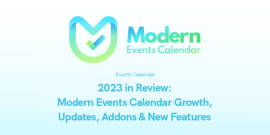
2023 terugblik: Modern Events Calendar
4 februari 2024